記事内にプロモーションを含むことがあります
こんにちは、最近刺繍に興味ありありのぬいぺです(^^)
わたしは職業用ミシン、ロックミシン、家庭用ミシンを持っているのですが、刺繍の機能はついていないんですよね。
なので、たまに近所のミシン屋さんで刺繍ミシンを触らせてもらっています。
みなさんの中には、「刺繍ミシンのparie」を聞いたことがある人もいるかもしれません。初心者さんでも使いやすい!と人気のブラザーのミシンです。
わたしもずっと気になっていたのですが、ミシン屋さんには本体がなかったので、思い切ってネットでレンタルしてみました٩(๑❛ᴗ❛๑)۶
刺繍ミシンを何台か触って気になったのが、「parieは本当に初心者さんでも使いやすいのか?」という点。
実は刺繍ミシンはハイスペックで高価なものが多く、ミシンの実店舗限定で売られているミシンが多いんです。
実店舗限定販売は理由があって、簡単にいうと「ミシン知識が豊富なスタッフから正しい使い方を聞いて、刺繍ミシンの魅力を最大限に知ってほしい。」ということです。
家電量販店のスタッフさんはいろいろな家電を売るので、ミシン専門に接客するわけにはいかないんですよね。なので、ビッ○カメラさんやヨド○シカメラさんでは売っていません。
でもparieは機能や値段がぎりぎり許されている(?)ので、ミシン専門店じゃなくても売っています(*^^*)ネットでもポチれるのが嬉しい!
コロナ禍で外出が制限されたり、「実際にお店に足を運ぶのはちょっと…。」という方も多いと思います。
通販で買えるけどお値段は11~12万円ほどなので…いきなり買うのは怖いかもしれません。
今回はわたしがparieを触って「使い心地はどうなのか?どんなことができるのか?」実際に調査してみました!
「本当に初心者さんでもいきなり縫えるのか?」という点にもフォーカスしています。(ここでいう初心者さんとは小学校の家庭科の授業以来1度もミシンを触ったことない人を基準にしています。)
「parieなら通販で買えるし、興味ある!」という方の参考になれば嬉しいです(*^^*)
写真をたくさんのせているので、表示でエラーになることがあります。
ブラウザの「更新ボタン」をお試しくださいm(_ _)m
もくじ
【ブラザー刺繍ミシン】parieで刺繍してみた&使い方
冒頭でもかいたように、今回は念願のparieをレンタルしてみました٩(๑❛ᴗ❛๑)۶
レンタルって初めてだったけど、ネットで買い物するみたいに手続きも簡単でびっくり。
ダンボールは2重、動く部分はテープで固定されていたり、丁寧に梱包されていたので使う前から気持ちがよかったです(^^)


parieといえば刺繍!ということで、まずはおまちかねの刺繍をしてみることに。
刺繍に必要な糸や刺繍用シートもレンタルできました。追加オプションで2,000円ほどですが、これだけの刺繍糸を自分で購入すると1万円以上するんです。接着芯や水溶性シートもあわせると12,000円はするので…レンタルはかなりお得ですよね。汗
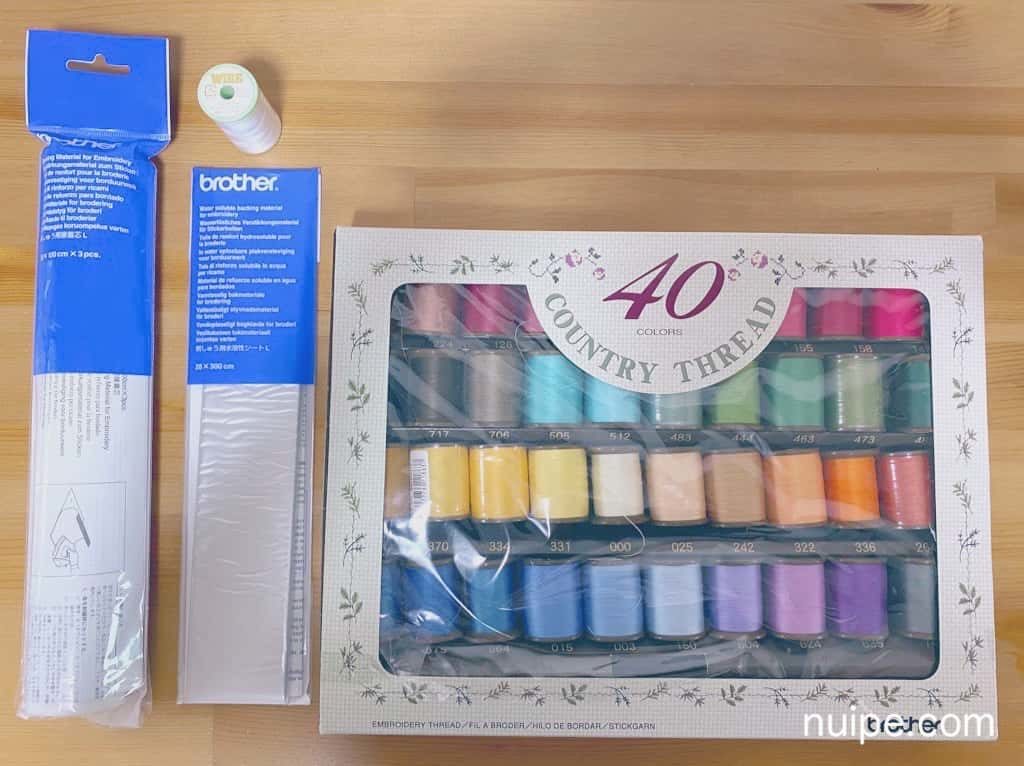
(ちなみに、全部使っても全然OK。お金も請求されません、最高。)
parieの刺繍機能の使い方
刺繍機能の使い方の流れは、簡単にこんな感じです。
- 刺繍枠に生地をはめる
- 刺繍枠をミシンにセット
- 下糸を巻く
- 下糸をミシンにセット
- ディスプレイで模様を選ぶ
- 指定の色の上糸をかける
- 刺繍スタート٩(๑❛ᴗ❛๑)۶
厳密にいうと最初に刺繍器をつけたり、刺繍用の押さえに変えるという工程もありますが、ここでは省略しました。説明書に丁寧に書かれているので安心してください。
刺繍をきれいに縫う上で一番の鍵!と言われているのが、刺繍枠に生地をはめる工程です。
一般的なやり方は、生地の裏に刺繍用の接着芯を貼り、刺繍枠にたるませないようにピンと貼ります。

 ぬいぺ
ぬいぺ
普通の布帛(普通地の綿やデニムなどの厚地)はこれでいいのですが、今回わたしはニット生地に刺繍をしたいので、ちょっとやり方を変えてみることに。
ニット生地や薄地の布帛は柔らかいので、接着芯を貼ると風合いが失われるのですが、水溶性シートを使うと刺繍の中に芯が残らず、固くならないんです(^^)
ちなみに水溶性シートは刺繍が終わったら水でシートを溶かすので、水洗いできない素材には使えません。
ミシンと一緒にレンタルした水溶性シートで生地をはさみ、刺繍枠にセットします。


刺繍枠にセットしたら、ミシンにカチッとはめます。
次に下糸を巻いてセットします。巻き方や下糸セットのやり方はミシン本体に丁寧にかいてあるので、楽々です(^^)


刺繍したい模様をミシンで選びます。カラーのタッチパネル&高画質なので、選ぶ作業も楽しい(*^^*)

模様が決まったら、刺繍の大きさや位置を編集します。

あとは画面で指定された色の上糸をかけて押さえを下げ、スタートボタンを押せばおっけー!ミシンが勝手に刺繍してくれます。


縫い終わるとミシンが止まるので、はさみボタンを押して糸をカットします。

刺繍枠をミシンから外し、余分な糸をカットして完成です♪

ちなみに、今回は1色で刺繍できるリボンを選びましたが、色が複数あるときも大丈夫。
1色縫い終わるとミシンが自動で止まるので、次の糸に変えてまた縫い始めます。色の指示もミシンが出してくれますよ〜!
というわけで、こんな刺繍ができました。パッと見「なんじゃこりゃ?」って感じですが、素敵なものに変身するので楽しみにしていてください(*´꒳`*)(ぬい用の小さいTシャツを作ります)

parieで刺繍がうまくできない!対処法
すらすらが刺繍できているように見えますが、ちょっとした苦労もありました。ずばり、糸調子がそろわない。泣
下糸が表に出ちゃってます。

こんなときにまず確認するのは、糸が正しくかかっているか?です。
糸調子が悪いときって糸調子ダイヤルを触りがちなんですが、意外と糸かけに落とし穴があったりするんですよね。(縫製工場時代に何度かやらかしました)
とりあえず落ち着いて、下糸と上糸をかけ直したら…


きれいになってくれました(*´꒳`*)
みなさんも「縫い目の調子が悪いな?」ということがあったら、もう一度上糸と下糸をかけ直してみてくださいm(_ _)m
それでも解決しないときは、
- 針先が破損していないか
- 生地にふさわしい針の太さか
- 糸調子を変えてみる
を確認すると、高確率で解決すると思います。
【parieの刺繍機能】これはできないっ!デメリット
parieの他にもいくつか刺繍ミシンを触ったことがあるのですが、これはできないよ〜!という機能も紹介しておきますね。
- 渡り糸カットなし
- 刺繍組み合わせ機能なし
いろんな色で刺繍をするときに渡り糸を自動で切ってくれると楽なのですが、parieにはその機能がありません。
刺繍のサイズや位置は変えられるのですが、違う刺繍を一度の編集で組み合わせることもできないんです。
このハイスペックな機能はブラザーのInnovisシリーズなど、parieよりお高いミシンにはついているので、「値段より効率重視!」という方はもうワンランク上のミシンがいいかもですね。
【ブラザー刺繍ミシン】parieの実用縫い
刺繍以外に実用縫いもハイスペックなのがparieの強みなんです。
いろいろありますが、使ってみてわたしが特にいいなぁ。と感じた機能はこれ。
- ロング押さえ&ロング送り歯
- 自動糸切り
- 自動糸調子
ロング押さえ&ロング送り歯とは何かというと、名前の通り押さえと送り歯の長さが従来より長くリニューアルしました!
数ミリの差ですが、押さえを長くして傾斜をゆるやかにしたことで段縫いが乗り越えやすくなったんですよね。
送り歯も長いので布をしっかり送ってくれます(^^)

自動糸切りはボタンひとつで勝手に上下の糸を切ってくれる機能です。最近のコンピューターミシンでは当たり前についているイメージですが、3~4万円の安めなミシンはないことも多いのでしっかり確認が必要です。
わたしは自動糸切りがついていない家庭用ミシンを持っていますが、断然あったほうが作業がやりやすいので、めちゃくちゃおすすめの機能です。

ちなみに…ミシン初心者さんが望む機能でいちばん多いのが「自動糸調子」なんですが、わたしが持っているparieのパンフレットにはこんなことがかいてありました。
”厚地の生地からオーガンジー素材まで、最適な糸調子で綺麗に縫えます。”

疑い深いわたしが思ったのは、
 ぬいぺ
ぬいぺ
ということで、こればっかりは自分で試さないと不安なんですよね。
…というわけで、薄地から厚地までいろいろ縫ってみました٩(๑❛ᴗ❛๑)۶
【parieの自動糸調子】いろんな布で試してみた
縫い模様や縫い目の大きさはタッチパネルで選びます。
返し縫いや自動糸切りをオンにしておくと作業が楽ですよ(*^^*)

デニム【厚地】
まずは厚地のデニムから!デニムの縫い代処理で多い三つ折りで縫ってみました。
結果からいうと、ちゃんときれいに縫えています。表も裏もバッチリ。


parieは上糸で糸調子をとるタイプ(下糸調子は自分で変えられない)ので、厚地を縫ってどうなるのか不安だったのですが…思った以上にきれいでびっくりしています(°_°)
表の縫いはじめの糸が団子になっていますが、上糸と下糸を10 ㎝くらい長く出しておいたらもっときれいに縫えたのでぜひお試しあれ!です。

進みにくい箇所にきたら、目打ちで押したり、

同じくらいの厚さにした残布をはさんであげると進みやすいです(*^^*)

とはいえ安いミシンと比べると断然縫いやすいので、ロング押さえとロング送り歯の効果を実感していますね。
今回は11番手の針を使っていますが、parieは14と16番手の針も使えるのでもっと厚くなっても大丈夫そうです(*^^*)
…職業用ミシンをメインで使っているわたしの本音をいうと、縫いやすさや安定感は職業用ミシンには劣るかな?という感じでした。
縫い目はきれいなのですが、段差は断然職業用の方が乗り越えやすい。縫い目も詰まりません。
デニムや合皮など、厚地をメインで縫うよ〜!という方にはちょっと物足りないかも?です。
シフォン【薄地】
正直いちばん疑っていた薄地の縫いっぷり。
今回はポリエステルシフォンで試したのですが、びっくりしました。縫い目がきれい。


シフォンって繊細なので…引きつることなく縫えたのが何よりびっくりです(°_°)
ちなみに針は11番手でトレーシングペーパーをはさまずにそのまま縫っています。
なんですが、弱点もひとつ見つけました。
何本か細かく縫ってみたら、縫い始めの返し縫いはきれいなんですが、

縫い代が細くなると、縫い終わりの縫い代がグニャリとゆがんで同じところに針が落ちなかったんですよね。

これはいくつか原因があるのですが、一つはフットコントローラーを使わず本体操作で縫ったからかな?と。
レンタル不可だったので仕方がないですが、フットコントローラーがあれば手が自由になるので両手で生地を押さえられるんです。
もう一つは家庭用ミシンの特徴で、押さえの幅が広いところかと。
わたしは普段職業用ミシンをメインで使っていますが、縫い終わりとか進みが悪い部分は目打ちで生地を押さえたりするんです。
職業用ミシンは押さえが細いのでイケるんですが、家庭用だと幅が大きいので送るのが難しいなぁ。と感じたり。

とはいえ、トレーシングペーパーなど薄い紙と一緒に縫えばこの部分は改善できそう!と思いました。
もしくは縫い代を太めに縫って、後から細く切りそろえたり。
今回はミシンについていた11番手の針をそのまま使いましたが、9番手の針ならもっと薄地にも対応できそうです(*^^*)
綿素材【普通地】
綿のプリント生地でぬい用のお洋服を作ってみました♪
普通生地なので縫いのクオリティは大丈夫だろうと思っていました。
むしろ縫い代が0.5~7 ㎝で細い!というところが心配だったのですが、


全然平気でした。可愛い服(海パン)ができた〜!

ちなみに針と押さえの内側にあわせると0.5 ㎝

さらに内側の透明の印にあわせると0.3 ㎝幅で縫えます。

ちなみに、押さえの端にぴったりあわせると0.7 ㎝幅です。いやぁ、便利だ…。
 ぬいぺ
ぬいぺ
…というわけでいろんな生地を試し縫いしてみましたが、しっかり縫えました。
びっくりなのは、”全部自動糸調子”で縫えたということですね(°_°)恐れ入りました
ブラザーさん、parieさん、疑ってごめんなさいm(_ _)m
parieの実用縫いは初心者さんでも安心して縫える。ということが実証されました。
ただひとつ補足をいれると、ニット生地(天竺)で小さいぬいちゃん用のTシャツを縫ったのですが、うまくいかない部分もありました(°_°)一部職業用ミシンで縫ったり

縫い代が0.5 ㎝だったので、細すぎたのかな?(わたしがparie初心者でヘタクソなせいもあります。汗)
普通の伸びない生地よりクセがあるので、ニットを縫うときは縫い代を太くして後から切るのがよさそうです。
「parieはニット縫えないの?!」と不安な声が聞こえてきそうですが、説明書にニット生地の縫い方もかいてあったので安心してくださいね!慣れればちゃんと縫えるはず。
 ぬいぺ
ぬいぺ
ちなみに初心者さんにありがたい簡単でわかりやすいこんな機能もあります↓
- テーチング機能
- エラーメッセージ
- スイッチイルミネーション
テーチング機能とは、ミシンの液晶画面で使い方や縫い方を図で教えてくれる機能です。
操作に間違いがあると、液晶画面で指示をしてくれるのでエラーがわかりやすいのも嬉しい!
スイッチイルミネーションはミシンの状態をスタートボタンの色で教えてくれます。

↑は針や押えの交換ボタンを押したので、ミシンが動かないように”赤”になっています。
ちなみに”青”はスタートできる、”オレンジ”は下糸巻きの状態で、色で教えてくれるのでわかりやすいですね(*^^*)
【ブラザー刺繍ミシン】parieの刺繍や模様縫いの種類
parieがほしい!と検討中の人の中には、刺繍や模様縫いの数が気になる人も多いのではないでしょうか?
 ぬいぺ
ぬいぺ
| 模様 | 種類 | |
| 刺繍縫い | atsumiさん監修 | 25 |
| 上記以外の模様 | 80 | |
| 実用縫い | 実用縫い 飾り縫い 文字模様 | 103 |
parieには全105種類の刺繍模様が内蔵されています。その中でも特に人気なのが、刺繍作家のatsumiさんがデザインした刺繍デザインです。
人気の理由は洋服や寝具、日用品など、生活のちょっとしたアイテムに馴染みやすいところ。お子さんが喜びそうな可愛らしいモチーフやさりげないマーク、無地だけど華やかになる柄など、何気ないものがとっておきのものに変わる魔法をかけてくれます(*^^*)
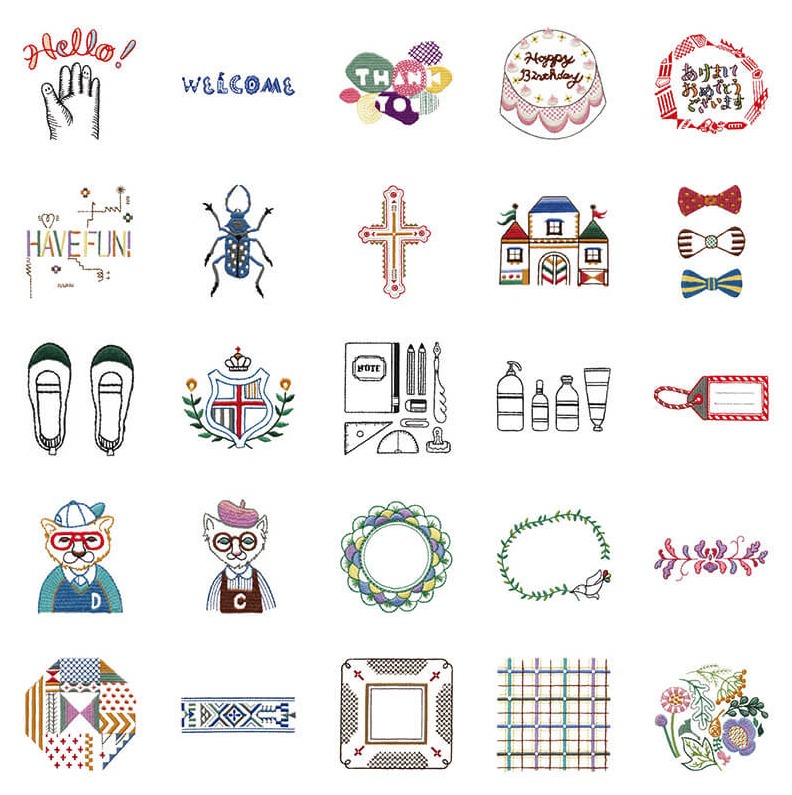
画像引用:atsumiさん刺繍
他にも、ブラザーオリジナルの刺繍模様が80種類入っています。
種類がいっぱい!ブラザーの刺繍ダウンロードサービス
 parieが気になる人
parieが気になる人
確かにparieを長く使っていると、内蔵の模様だけでは飽きてしまいそうです。(多分わたしは飽きる)
そんなときに嬉しいのが、”好きな刺繍模様を買って刺繍できる”というサービス!
使い方は簡単↓
- 会員登録(初回)
- 刺繍を選ぶ
- ダウンロード
- ミシンで縫う
最初だけ会員登録が必要ですが、年会費や入会金は無料。ちなみに、新規登録で10模様プレゼントしてくれるので、買わなくてもお得な気分が味わえちゃうんです。
選べる刺繍の数はなんと約3,300種類。これだけあれば飽きることなくどんどんいろんな刺繍を楽しめそうですね(°_°)
 ぬいぺ
ぬいぺ
ダウンロードをしたら、USBメモリーに保存します。あとはUSBメモリーをparieにつなげればOK。
もっと詳しい情報は公式サイトにかいているので、チェックしてみてください。刺繍作品の素敵なギャラリーもありますよ(^^)
【プロも愛用】刺しゅうPRO10って?
どんどん刺繍にハマると、「オリジナルの刺繍を作ってみたい!」という気分になってきます。
売っている刺繍データも素敵ですが、好きな刺繍データを自分で作れたらもっとテンションが上がりそうですよね。
そんな願いを叶えてくれるのが、「刺しゅうPRO10」というデータ作成ソフトです。
データを作る流れは、
- 刺繍したい画像を選ぶ
- ソフトに取り込む
- 刺繍データに変換する
- 刺繍ミシンにデータを転送
- 刺繍して完成っ!
注意したいのが、刺しゅうPROはパソコン用ソフトなのでパソコンが必要ということ。
これはすごい!と思ったのが、撮影した写真も刺繍に起せちゃうんです。
自分で描いたイラストもデータにすることができるので、ガチのオリジナルグッズも作れそうです٩(๑❛ᴗ❛๑)۶
わたしのフォロワーさんから「オリジナルのぬいぐるみを作りたくて、目や顔のパーツを刺繍したい!」というお声を聞いたのですが、刺しゅうPROを使えばそういうこともできそう。
ただ、刺しゅうPROはお値段がちょっとお高くて。10万円弱するんです。初めて刺繍をする人にはハードルが高い金額かな?と思います。「オリジナルのデータをずっと作れる」というメリットはあるんですけどね。
ちなみに刺しゅうPROは、ハンドメイドクリエイターやプロの方にも使われているソフトです。オリジナルグッズやお洋服を作って売っている人もいます(*^^*)
将来的に刺しゅうを仕事にしたい!と思っている方にはぴったりなソフトかなと!
ちなみにちなみに。わたしの知り合いで「趣味でデータを作り始めたけど、楽しくなって気がついたらプロレベルになっていた。」という人がいます。笑
初心者だったけど刺しゅうにハマり、刺しゅうPROを使いこなしている人もいるので、最初から刺しゅうをバリバリやりたい!という人にはアリだと思います。
刺しゅうPROはmacでは使えません!Windowsのパソコン環境が必要になります!
【ブラザー刺繍ミシンparie】おすすめアイテム【あると便利】
 parieがほしい人
parieがほしい人
parieの付属でわたしがあったらいいなぁ。と感じたのはこちらっ。
- 刺繍糸セット
- 刺繍用接着芯
- 刺繍用水溶性シート
- フットコントローラー
- ワイドテーブル
- 大型刺繍枠:17×10 ㎝
- 刺繍ソフト「刺繍PRO10」
刺繍糸セット
刺繍の上糸が40色入ったセットです。セットは2つあって、カントリー調の素朴で温かみのある色合いと、
色が鮮やかで光沢のあるウルトラポス調(39色)のセットがあります。
ちなみにわたしはカントリー調の糸を使いました(*^^*)
カントリーが21色、ウルトラポスが22色のセットもありますが、作品の幅が広がるのでわたしだったら色が多いセットを選ぶかな。。
ミシン本体と同時購入で安く買える特権もあります。
刺繍用接着芯
刺繍をきれいに縫う上でハズせないのが刺繍用の接着芯です。刺繍枠より大きめに切り、生地の裏にアイロンで貼り付けます。
刺繍用水溶性シート、刺繍用水溶性シート(不織布)
ニットや薄い生地に刺繍するときは接着芯ではなく、水溶性シートを使うのがおすすめです。
他にも毛足の長い素材(パイル地)など、生地の両面に膜を作ることで毛足を抑え、刺繍が美しく仕上がります。
ちなみに、不織布タイプの水溶性シートもありまして。シートだけを刺繍枠に貼り刺繍するのですが、これが結構使えます。
刺繍を切り取って水に溶かすとモチーフだけが残り、好きな場所にミシンで縫い付けることもできるんですよ〜!


この方法だと後から刺繍の位置を決められるので、お気に入りです(*^^*)


フットコントローラー
フットコントローラーはオプションで購入できます。縫う速度を足元でコントロールできるし、両手が自由に使えるのでとても便利なんですよね。
普段職業用ミシンを使うことが多いわたしですが、いつもお世話になっていますm(_ _)m
今回のparieレンタルでは貸し出し不可でしたが、フットコントローラーがあればもっと作業がしやすかったなぁ。
※↑はミシンと同時購入専用オプションです。
ワイドテーブル
「ミシンの作業スペースをもっと広げたい!」こんな人におすすめなのがワイドテーブルです。
バッグやお洋服など、大きな作品を縫うときに左側のスペースが狭いと縫い目やステッチがガタガタになりやすいんです。
ワイドテーブルがあると布の振り回しも楽になるので、わたしも日々愛用しています(*^^*)
購入希望の方は別売で販売しているので、ミシン購入時にお店にお問い合わせしてみてくださいm(_ _)m
刺繍ソフト【刺しゅうPRO10】
先ほどもちょっと紹介しましたが、オリジナルの刺繍データが作れるソフトです。
写真や自分の描いたイラストも刺繍できちゃいます٩(๑❛ᴗ❛๑)۶
調べたところ刺しゅうPRO本体はネットで売っていなかったので、購入希望の方はブラザーさんにお問い合わせするのがいいと思います。
旧バージョンの刺しゅうPROをアップグレードするキットは売っています。
【ブラザー刺繍ミシン】parieはレンタルできる!【ユザワヤ最高】
parieをレンタルできるお店はいくつかあるのですが、おすすめはユザワヤです。
おすすめな理由は、
- 手続きが簡単
- 安い
ユザワヤの公式サイトからアマゾンでポチるみたいに簡単に手続きができます(*^^*)家まで届けてくれるので重たくないっ
レンタルは初めてだったので返却作業とかドキドキだったのですが…返却時の記入済みの伝票も入っていたんです。ほんとに段ボールにつめて貼るだけでした。

しまう時も目印のシールが貼ってあったり、写真付きのマニュアルが入っていたので安心でしたね。至れり尽せりです٩(๑❛ᴗ❛๑)۶


ちなみに、拍数は7泊8日か14泊15日から選べます。わたしは7泊8日でレンタルしたのですが、もうちょっと使いたくなりまして…。
途中で延長しました。延長代は3日で1200円で、1日400円。安いっ!
ミシンって借りても1日中貼りついて使えるとはかぎらないので、気軽に延長できると気が楽ですよね。作品作りが長引くこともあるし。
延長方法はユザワヤカスタマサポート(付属の資料にかいてある番号)に電話→ネットHPからミシンを借りるときと同じように申し込み
なので参考にしてください(*^^*)
【ブラザー刺繍ミシン】parieをおすすめしたい人
長々とお話してきましたが、最後にparieをおすすめしたい人をまとめます٩(๑❛ᴗ❛๑)۶
- 刺繍も普通の縫いも楽しみたい
- 小さくてハイスペックなミシンがほしい
- 刺繍や文字縫い入りの入園入学グッズを作りたい
- atsumiさんの刺繍データがほしい
parieは刺繍も普通縫いの機能もスペックが高いので、どちらも高機能がいい!という人におすすめです(^^)
高機能なのにサイズが小さいのもポイントで、刺繍器を付けなかったらうちにあるコンパクトミシンと同じくらいの大きさでした。
重さも8㎏程度なので持ち運びも楽ちん。食卓テーブルで作業して使い終わったら押入れにしまいたい!という人にもいいんじゃないかな。
 ぬいぺ
ぬいぺ
刺繍をしたい!という人で入園入学グッズを作る人も多いと思います。
バッグの厚みにも対応できるし、名前など文字縫いもできるので、1台あればオリジナルの入園入学グッズが作れそう。お子さんも大喜びな予感です(*^^*)
逆に、こんな人には物足りないかもしれません。
- デニムをガンガン縫いたい
- 合皮やビニールなど特殊素材メイン
- シフォンでドレスをたくさん作りたい
- お洋服をバリバリどんどん作りたい
デニムも合皮もビニールも縫えるよ〜!と説明書にはかいてあるのですが、たまになら大丈夫だよ!という意味だと思います。
あくまで家庭用ミシンなので、構造やパーツの強度に限界があるんですよね。あんまり厚地を縫うと壊れちゃう。
シフォンなどの薄地も縫えますが、作業効率を考えたらたくさん縫うには適さないかもしれません。
ちなみに服飾専門学生だったわたしはミシン漬けの毎日を送っていましたが、今も変わらず職業用ミシンにお世話になっていまして。。
↑の素材も全部使っていましたが10年以上壊れることなく現役なので、職業用ミシンのお迎えを検討されてもいいかもしれません。
 【2023最新】職業用ミシンはこう選ぶ!職業用ミシンのおすすめと選び方
【2023最新】職業用ミシンはこう選ぶ!職業用ミシンのおすすめと選び方
ミシンの寿命は縫う素材によっても変わります。
自分の用途にあったミシンを見極めて、長く一緒にいられる相棒を見つけてハンドメイドを楽しんでもらえたら!と思います(*^^*)
最後に、parie購入者さんの口コミを公式通販サイトから引用して紹介するので、ミシン選びの参考にしてくださいm(_ _)m
「ドキワクが止まらないミシン」
まだ使いこなすところまで行っていませんが、操作はわかりやすいです。このお値段で刺繍までできるなんて感動ものです。
最近は主にマスクばかり作っていましたが、子供達や姪っ子ちゃんのものを作ってみたいと思います。 何を作ろうか今からとっても楽しみすぎてドキドキワクワクがとまりません。
「いいですね!」
セッティングしたのに動かない?と思いましたが、液晶パネルをタッチして大丈夫でした。
下糸をボビンにまいて、上糸を番号通りに掛け、糸通しレバーを下げたら、あら簡単! まずはタオルで雑巾を作りましたが何の苦労もなく出来上がりました。
刺繍はこれからですが、色々迷いながらも、刺繍も出来るパリエにしてよかったです。楽しみながら使いこなしたいです。
追記すると、ニット素材で立体マスクを作り刺繍もやってみました。セッティングも簡単で図柄の編集もでき、思い通りにとても綺麗に仕上がり大満足です。どんな布でも自動糸調子でラクラクです。
「買ってよかったです!」
注文してすぐに届き、早速取説を見ながらマスクを3個つくりました。音がとても静かで糸通しや糸切りも全て自動、厚物もスイスイ縫えてとっても使いやすいです!これまで使っていたミシンは音がすごくうるさく、ちょっと縫っては下糸が絡み…を繰り返していたので、ストレスがたまりました。
高価なものなのですごく迷いましたが、こんなにストレス無く使用できるなら、もっと早く買えば良かったと思っています。刺繍はまだこれからですが、いずれはオリジナル作品を作りたいと思っているので楽しみながら習得していきたいと思います。












